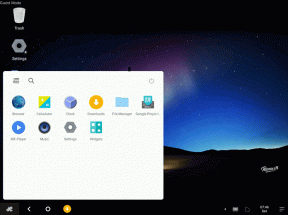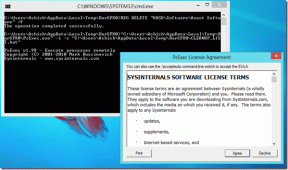7 הדרכים המובילות לתקן תמונות שלא נטענות בכרום
Miscellanea / / December 02, 2021
תמונות הן יותר מסתם פינוק ויזואלי באתר. כשמשתמשים בהם נכון, הם לרוב מספקים מסרים הקשריים בהרף עין. לפעמים, Chrome יכול להיכשל בטעינתם ובסופו של דבר מציג במקום זאת סמל תמונה שבור.

האם Chrome לא מצליח לטעון תמונות בגלל הגדרה שגויה או בגלל א תוסף דפדפן עלוב, פוסט זה מכסה פתרונות שיכולים לתקן את בעיית התמונות שאינן נטענות ב-Chrome. אז, בואו נגיע ישר לזה.
גם על Guiding Tech
1. אמת את הגדרות האתר
אם Chrome לא מצליח לטעון תמונות בכל אתר אינטרנט, אתה יכול להתחיל על ידי אימות הגדרות התוכן ב-Chrome. אם בטעות השבתת את Chrome מטעינת תמונות, ייתכן שתראה סמלי תמונה שבורים ב-Chrome.
שלב 1: הפעל את Chrome והשתמש בסמל תפריט שלוש הנקודות בפינה השמאלית העליונה כדי לפתוח את ההגדרות.

שלב 2: עבור ללשונית פרטיות ואבטחה בצד שמאל ועבור להגדרות אתר.

שלב 3: לאחר מכן, גלול מטה לקטע תוכן ולחץ על תמונות.

שלב 4: תחת התנהגות ברירת מחדל, בחר 'אתרים יכולים להציג תמונות'.

כעת הפעל מחדש את Chrome כדי לראות אם התמונות נטענות בסדר כעת.
2. הפעל JavaScript
JavaScript היא שפת תכנות המשמשת מפתחי אתרים כדי להוסיף פונקציונליות ואלמנטים חזותיים שונים לאתרים שלהם. לכן, אם השבתת את JavaScript ב-Chrome, ייתכן שהוא לא יצליח לטעון תמונות. המשך לקרוא כדי ללמוד כיצד להפעיל את זה.
שלב 1: פתח את ההגדרות ב-Google Chrome ונווט אל הכרטיסייה פרטיות ואבטחה כדי לפתוח את הגדרות האתר.
שלב 2: תחת תוכן, לחץ על JavaScript.

שלב 3: לבסוף, תחת התנהגות ברירת מחדל, בחר באפשרות 'אתרים יכולים להשתמש ב-Javascript'.

כעת רענן את דף האינטרנט כדי לראות אם Chrome יכול לטעון תמונות כעת.
3. נסה את מצב גלישה בסתר
דרך נוספת להתגבר על בעיית אי טעינת התמונות בכרום היא לפתוח את האתר ב- מצב גלישה בסתר. אם Chrome יכול לטעון תמונות במצב גלישה בסתר, ייתכן שהבעיה נובעת מאחד התוספים המותקנים ב-Chrome.
כדי לבודד את האשם, אתה יכול להשבית את כל התוספים בכרום ולהפעיל אותם אחד אחד.
כדי להשבית תוספים ב-Chrome, הקלד chrome://extensions/ והקש Enter. כעת החלף את ההרחבות הלא רצויות.

4. שנה את שם תיקיית הנתונים של Chrome
אם הבעיה נמשכת, תוכל לנסות לשנות את שם תיקיית הנתונים של Chrome במחשב האישי שלך. זה הסתדר עבור משתמשים רבים תוך תיקון בעיית התמונות שלא טעינת ב-Chrome. אתה יכול גם לנסות. הנה איך.
שלב 1: הקש על מקש Windows + R כדי להפעיל את פקודת ההפעלה. הקלד %localappdata% בשדה פתח והקש Enter.

שלב 2: בחלון סייר הקבצים שנפתח, נווט אל תיקיית Google/Chrome/User Data. כעת שנה את שם תיקיית ברירת המחדל למשהו אחר.

הפעל מחדש את Chrome, הוא אמור ליצור תיקיית ברירת מחדל חדשה בתוך נתוני המשתמש, והתמונות אמורות להיטען בסדר כעת.
גם על Guiding Tech
5. נקה נתוני גלישה
בדיוק כמו כל דפדפן, Chrome גם מאחסן נתוני מטמון כדי לשפר את זמני הטעינה. אם הנתונים האלה ייפגמו, אז ייתכן ש-Chrome ייכשל בטעינת דפי אינטרנט כרגיל. לפיכך, אתה יכול לנסות ניקוי מטמון וקובצי Cookie ישנים ב-Chrome כדי לראות אם זה פותר את הבעיה. הנה איך.
שלב 1: הפעל את Google Chrome. לחץ על תפריט שלוש הנקודות בפינה השמאלית העליונה כדי לנווט אל עוד כלים ובחר נקה נתוני גלישה.
לחלופין, תוכל גם ללחוץ על קיצור Ctrl + Shift + Del כדי לפתוח את החלונית נקה נתוני גלישה ב-Chrome.

שלב 2: השתמש באפשרות טווח זמן כדי לבחור בכל הזמנים מהתפריט הנפתח. סמן את תיבות הסימון "עוגיות ונתוני אתר אחרים" ו"תמונות וקבצים בקובץ שמור".
לבסוף, לחץ על כפתור נקה נתונים.

6. עדכן דפדפן
אם לא עדכנת את Google Chrome מזה זמן מה, הגיע הזמן שתעשה זאת. עדכונים אלה כוללים בדרך כלל תיקוני באגים ושיפורים. אנו ממליצים תמיד לעדכן את הדפדפן שלך.
כדי להביא חדש יותר עדכונים עבור Chrome, לחץ על תפריט שלוש הנקודות בפינה השמאלית העליונה, גלול מטה אל עזרה ולחץ על האפשרות אודות Google Chrome. זה אמור להוריד באופן אוטומטי עדכונים חדשים יותר אם זמינים.

7. אפס את Chrome
לבסוף, אם כל פתרון שהוזכר לעיל נכשל, תצטרך לעשות זאת אפס את גוגל כרום. פעולה זו תסיר את כל התוספים, המטמון וההיסטוריה שלך ב-Chrome.
שלב 1: הפעל את Chrome, הקלד chrome://settings/reset בשורת הכתובת למעלה, והקש Enter. כעת לחץ על 'שחזר הגדרות לברירות המחדל המקוריות שלהן'.

שלב 2: לחץ על אפס הגדרות כאשר תתבקש.

מכיוון שאיפוס Chrome מחזיר את כל ההגדרות לערך ברירת המחדל שלהן, זה אמור לפתור את הבעיה.
גם על Guiding Tech
תמונות לדמיין
ללא תמונות ואלמנטים ויזואליים, אתר אינטרנט אינו אלא קיר ענק. וכאשר Chrome לא מצליח לטעון תמונות, זה בעצם הופך את דף האינטרנט לחסר תועלת. אני מקווה שהפתרונות לעיל היו טובים מספיק כדי לתקן את הבעיה.